
Deze software zorgt ervoor dat uw stuurprogramma's blijven werken en beschermt u zo tegen veelvoorkomende computerfouten en hardwarestoringen. Controleer nu al uw chauffeurs in 3 eenvoudige stappen:
- DriverFix downloaden (geverifieerd downloadbestand).
- Klik Start scan om alle problematische stuurprogramma's te vinden.
- Klik Stuurprogramma's bijwerken om nieuwe versies te krijgen en systeemstoringen te voorkomen.
- DriverFix is gedownload door 0 lezers deze maand.
De Opdrachtprompt is het ingebouwde opdrachtregelhulpprogramma van Windows, dat anders DOS in een venster is. Sommige gebruikers hebben gezegd dat a DNS-server niet gezaghebbend voor zone foutmelding verschijnt in de opdrachtprompt wanneer ze voer commando's in.
Een gebruiker verklaarde op de speciale forumthread.
Elke keer als ik een locatie op mijn computer probeer in te voeren via de opdrachtprompt,
bijv. C:\Gebruikers\Eigenaar\werkruimte\zwerm. Het blijft terugkomen met "DNS Server niet gezaghebbend voor deze zone", wat moet ik doen?
Leer hoe u deze fout kunt oplossen door de onderstaande stappen te volgen.
Hoe los ik de DNS Server not Authoritative for Zone-fout op?
1. Voer een systeembestandscontrolescan uit
- Sommige gebruikers hebben bevestigd dat het uitvoeren van een Scannen van systeembestandscontrole binnen de opdrachtprompt de fout voor hen verholpen. Om dat in Win 10 te doen, drukt u op de sneltoets Windows-toets + X.
- Klik Opdrachtprompt (beheerder) om het CP-venster te openen.
- Voer voordat u een SFC-scan uitvoert 'DISM.exe /Online /Cleanup-image /Restorehealth' in de prompt in en druk op Return.
- Voer vervolgens 'sfc / scannow' in de prompt in en druk op de Enter-toetsenbordtoets.

- Wacht tot de SFC-scan is voltooid, wat ongeveer 30 minuten of langer kan duren. Als de scanresultaten aangeven dat Windows Resource Protection iets heeft opgelost, start u de desktop of laptop opnieuw op.
2. Open de opdrachtprompt vanuit de map
- De fout "DNS-server niet gezaghebbend voor zone" kan te wijten zijn aan gebruikers die deze uitvoeren vanaf niet-standaard snelkoppelingslocaties, zoals de snelstartbalk. Probeer dus de opdrachtprompt vanuit de map te openen door op de sneltoets Windows-toets + S te drukken.
- Typ 'cmd' in het zoekvak dat wordt geopend.
- Klik met de rechtermuisknop op de opdrachtprompt om te selecteren Bestandslocatie openen, waarmee de direct hieronder weergegeven map wordt geopend.

- Klik met de rechtermuisknop op Opdrachtprompt in de Windows-systeemmap en selecteer Als administrator uitvoeren.
3. Een nieuwe opdrachtpromptsnelkoppeling instellen
- Sommige gebruikers hebben ook de fout "DNS-server niet gezaghebbend voor zone" opgelost door nieuwe snelkoppelingen op de opdrachtprompt in te stellen. Om dat te doen, klikt u met de rechtermuisknop op het bureaublad en selecteert u Nieuw > Snelkoppeling.
- Voer vervolgens '%COMSPEC%' in de Typ de locatie tekstvak.

- druk de De volgende knop.
- Voer 'Opdrachtprompt' in het tekstvak Typ een naam in.

- Selecteer de Af hebben optie om de snelkoppeling aan het bureaublad toe te voegen, zoals in de onderstaande opname.

- LEES OOK: 7 opdrachtregelprogramma's met de beste tabbladen voor Windows 10
4. Wie heeft de opdrachtprompt nodig?
Onthoud dat er talloze alternatieven zijn voor de opdrachtprompt. Om te beginnen kunnen gebruikers PowerShell in Windows 10 gebruiken. Voer 'PowerShell' in het zoekvak van Cortana in en klik op Windows PowerShell om dat opdrachtregelprogramma te openen.

Verder zijn er ook tal van opdrachtprompt-alternatieven van derden. Console 2, PowerCMD en Terminal Windows zijn slechts drie opmerkelijke software-alternatieven van derden. Die opdrachtregelhulpprogramma's van derden bevatten tabbladen en meer aanpassingsinstellingen dan de ingebouwde opdrachtprompt.
Dus gebruikers die de. nog steeds niet kunnen repareren DNS-server niet gezaghebbend voor zone kan een aantal van die Command Prompt-alternatieven bekijken.
GERELATEERDE ARTIKELEN OM TE BEKIJKEN:
- Volledige oplossing: kan opdrachtprompt niet uitvoeren als beheerder op Windows 10
- Microsoft verwijdert opdrachtprompt niet in Windows 10 Creators Update

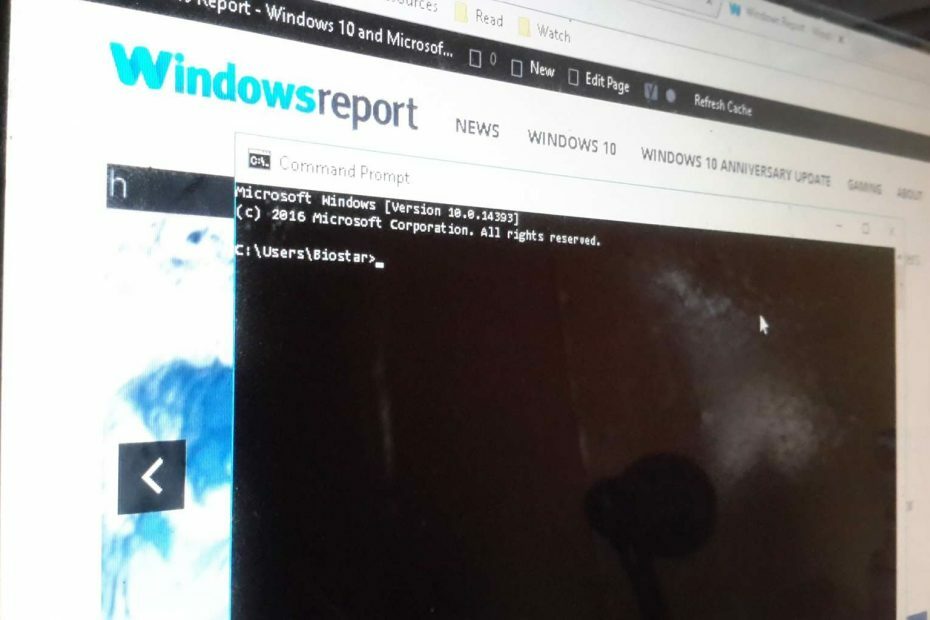
![DNS-server niet gezaghebbend voor zonefout op opdrachtprompt [FIX]](/f/7ae61341679cb9bed3cf96840a816b04.jpg?width=300&height=460)